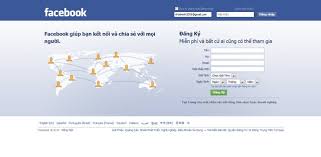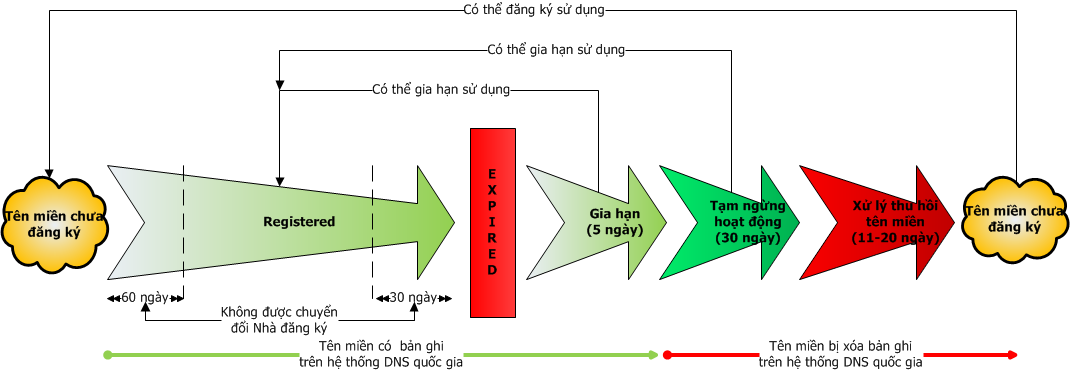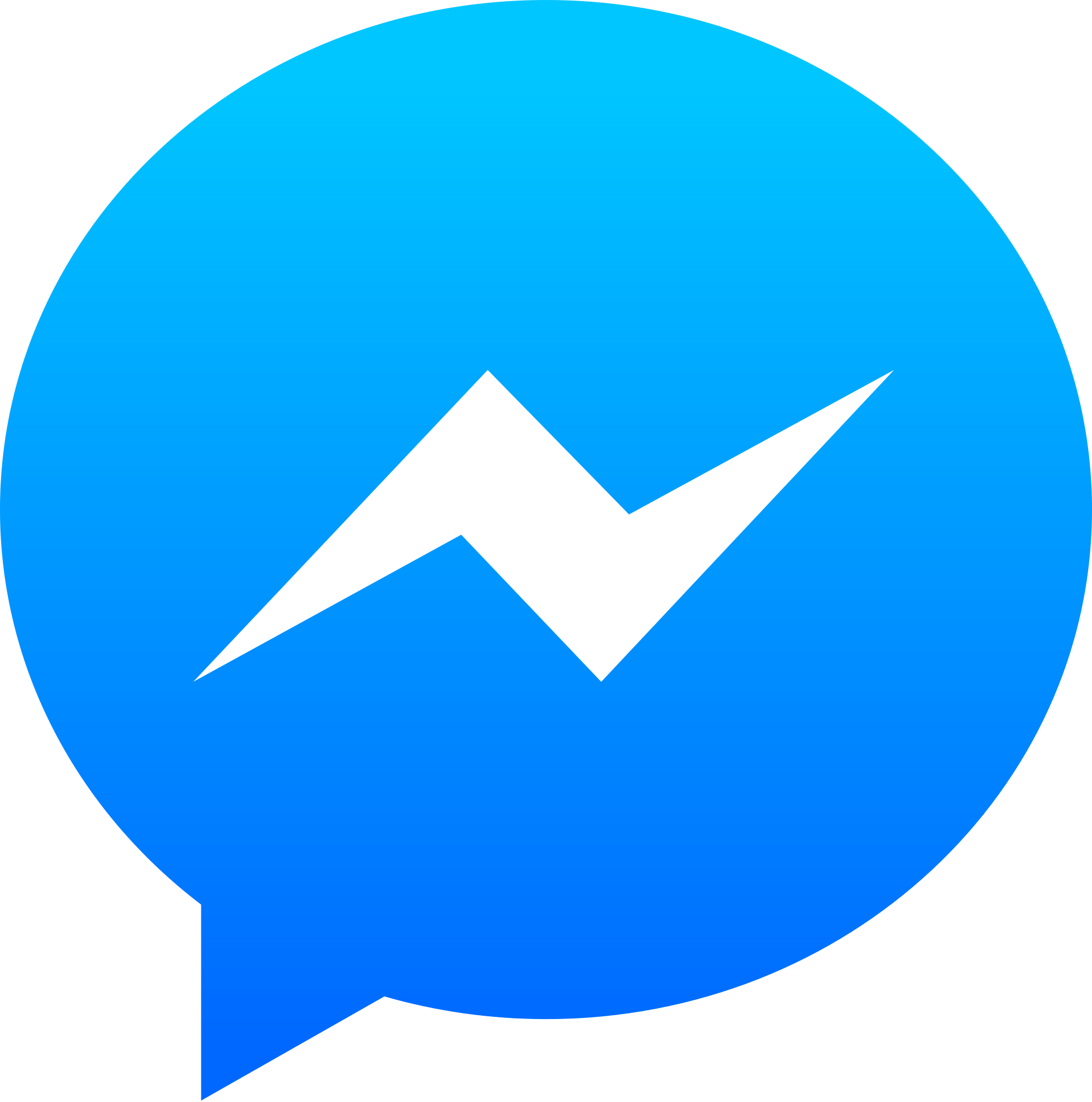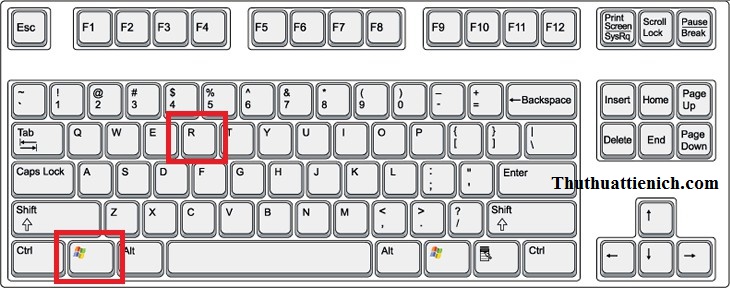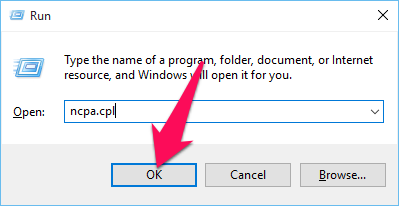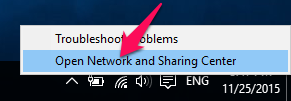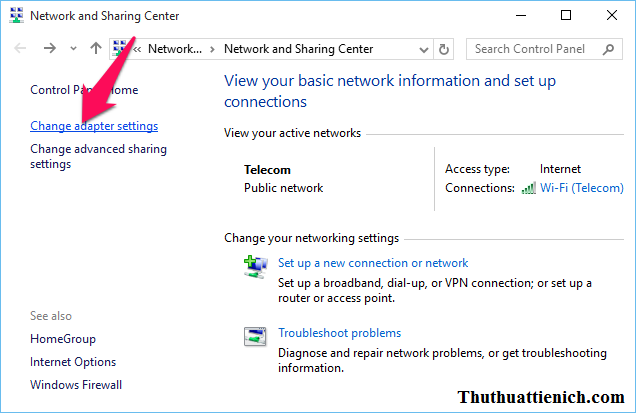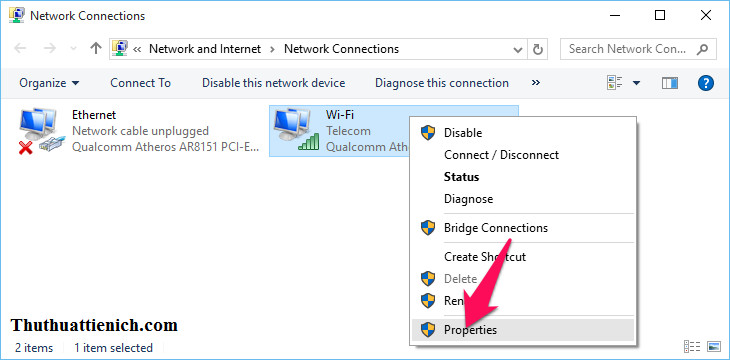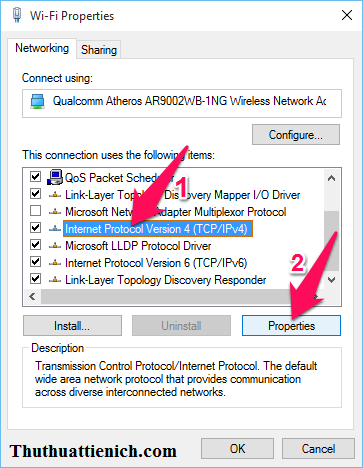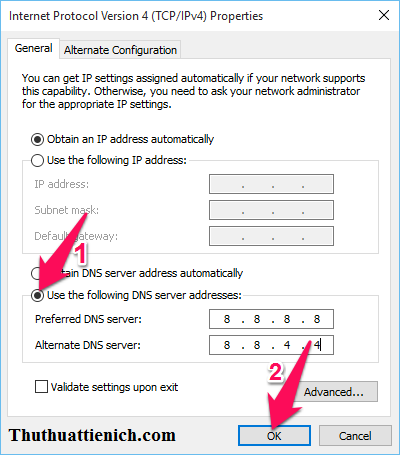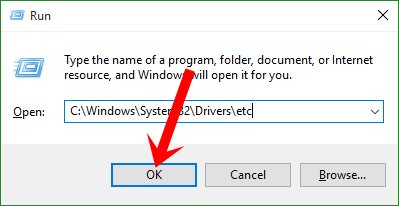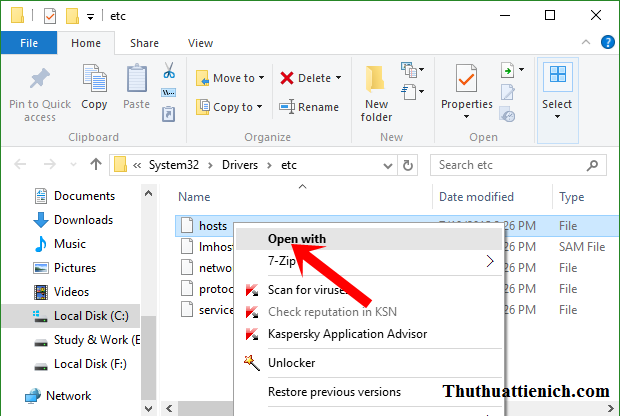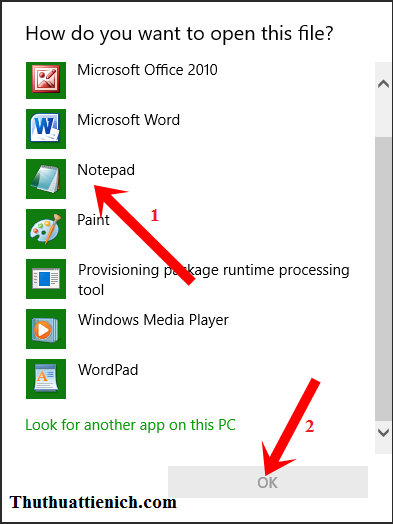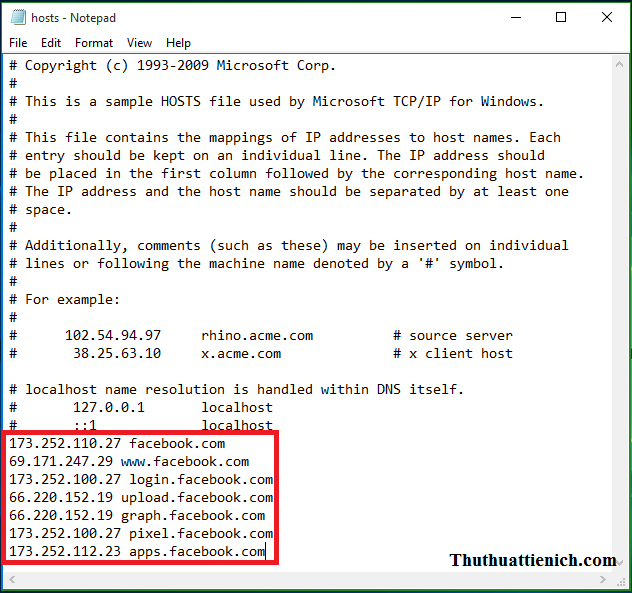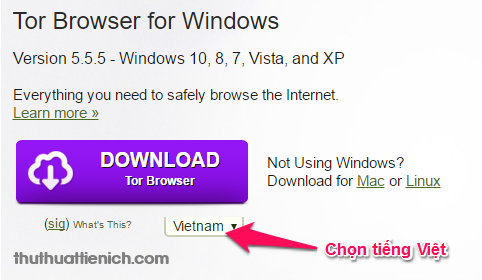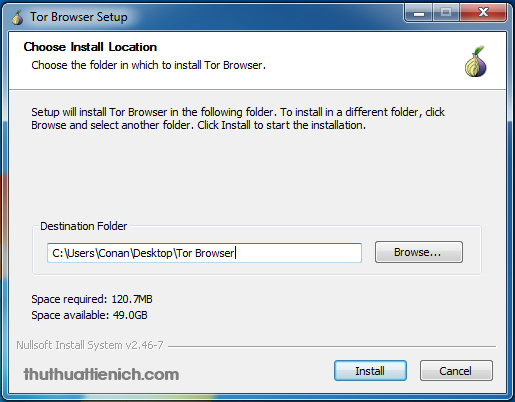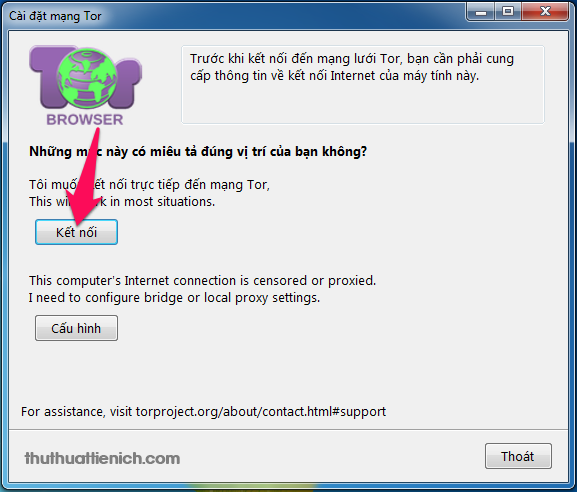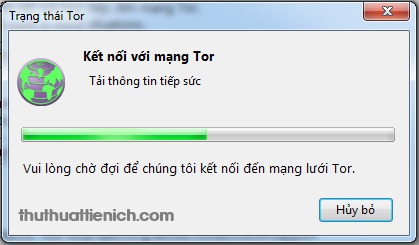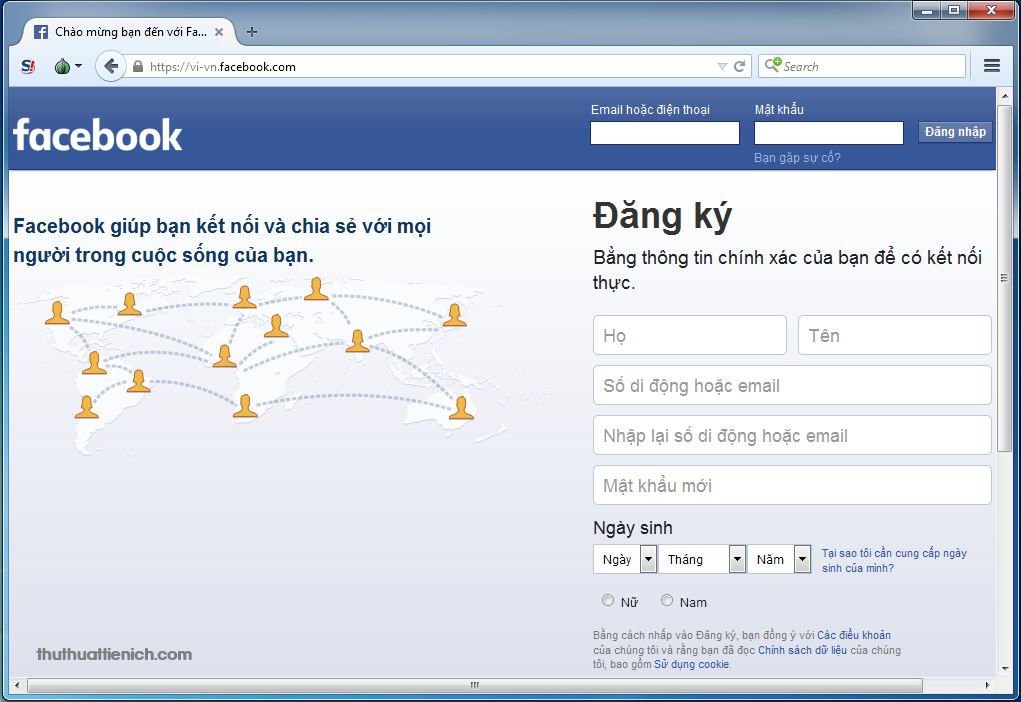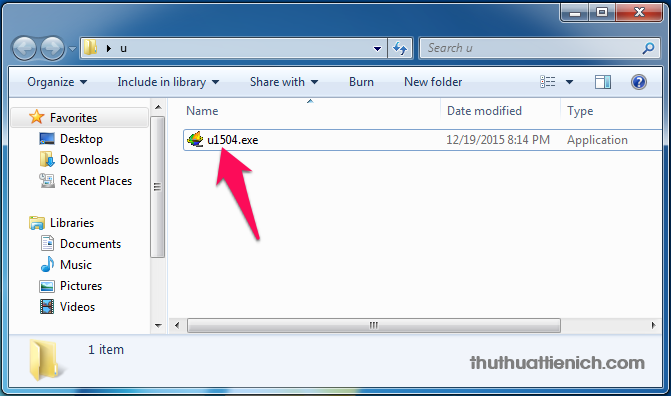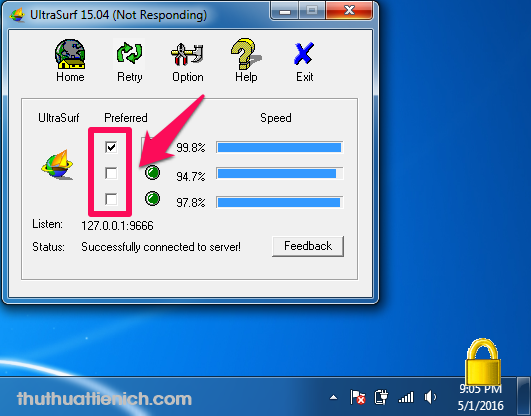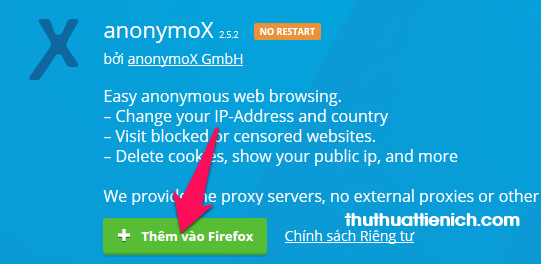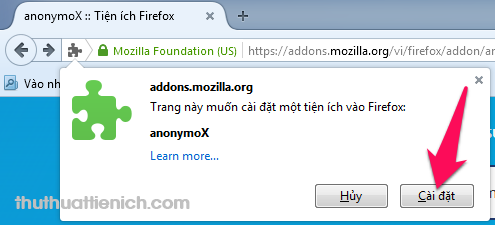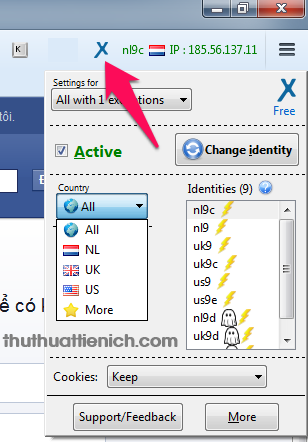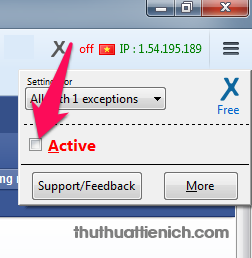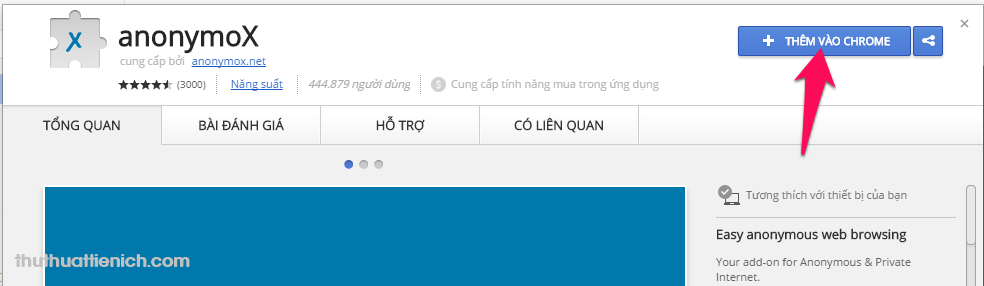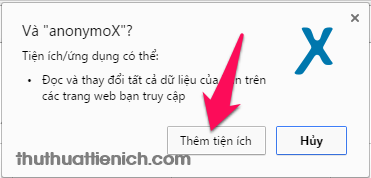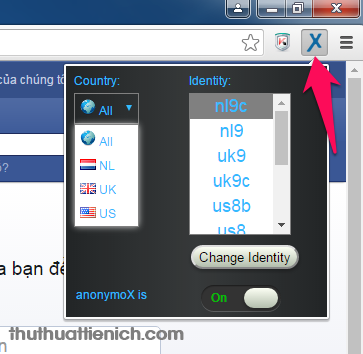Để hỗ trợ khách truy cập vào Facebook khi bị chặn, qua việc tích lũy được rất nhiều kinh nghiệm xung quanh thủ thuật vào Facebook bị chặn. Xin được chia sẻ những kinh nghiệm này trong bài viết này để mọi người có thể tự tay vào Facebook mà không cần nhờ sự trợ giúp của bất kỳ ai.
Bài viết này sẽ hướng dẫn các bạn vào Facebook bị chặn trên máy tính sử dụng hệ điều hành Windows,
Hiện tại có khá nhiều cách vào Facebook, Thuthuattienich đã sắp xếp các cách theo mức độ từ dễ đến khó (ưu tiên các cách không phải cài đặt thêm phần mềm hỗ trợ). Bạn có thể nhấn vào liên kết trong phần mục lục nội dụng bên dưới để di chuyển nhanh đến cách vào Facebook bạn muốn thử.
Có rất nhiều cách vào Facebook được chia sẻ trên mạng nhưng bạn cần lưu ý những vấn đề sau:
- Những cách vào Facebook tốt nhất là những cách không cần cài thêm bất kỳ phần mềm hỗ trợ nào.
- Hạn chế sử dụng các cách vào Facebook bằng cách đổi IP, đây là nguyên nhân khiến tài khoản Facebook của bạn bị khóa tạm thời (tự động).
- Không sử dụng các dãy hosts được cung cấp ở những nơi không uy tín, việc này có thể sẽ khiến bạn bị mất tài khoản Facebook.
- Không cung cấp mật khẩu tài khoản Facebook cho bất kỳ ai để hỗ trợ bạn vào Facebook.
3+ Cách vào Facebook thông dụng nhất, chuẩn nhất, nhanh nhất, dễ làm nhất
Cách 1: Đổi DNS vào Facebook (khuyên dùng)
Đây là cách vào Facebook đơn giản nhất mà mình luôn khuyến khích mọi người làm. Vì nó cực kỳ “thân thiện” với máy tính của bạn. Chúng ta sẽ không phải chỉnh sửa, thay đổi hay cài bất cứ phần mềm nào lên máy tính cả. Bắt đầu nào…
Bước 1: Bạn nhấn tổ hợp phím Windows + R trên bàn phím.
Bước 2: Nhập lệnh sau vào khung Open rồi nhấn nút OK (hoặc phím Enter): ncpa.cpl .
Bước 3: Lúc này cửa sổ Network Connections sẽ được mở, bạn nhấn chuột phải vào kết nối mạng đang sử dụng (không dùng sẽ có dấu x) chọn Properties .
Bước 4: Chọn Internet Protocol Version 4 (TCP/IPv4) trong cửa sổ This connection uses the following items rồi nhấn nút Properties (hoặc nhấn đúp chuột vào Internet Protocol Version 4 (TCP/IPv4)).
Bước 5: Tích vào hình tròn bên cạnh dòng Use the following DNS server addresses , sao đó thử lần lượt 1 trong 2 DNS sau:
8 8 4 4
hoặc
208 67 220 220
Nhập xong, bạn nhấn nút OK để lưu lại.
Vào Facebook xem còn bị chặn không, nếu vẫn bị chặn thì làm tiếp cách 2.
Cách 2: Sửa file hosts để vào Facebook
Bước 1: Bạn nhấn tổ hợp phím Windows + R trên bàn phím.
Bước 2: Nhập lệnh sau vào khung Open rồi nhấn nút OK (hoặc phím Enter): C:\Windows\System32\Drivers\etc (hoặc bạn cũng có thể mở thư mục etc theo đường dẫn sau: C:\Windows\System32\Drivers\etc).
Bước 3: Lúc này thư mục etc sẽ được mở, bạn nhấn chuột phải vào file hosts chọn Open with .
Chọn mở bằng Notepad .
Bước 4: Copy hosts vào facebook mới nhất dưới đây dán vào cuối cùng của file hosts rồi nhấn tổ hợp phím Ctrl + S để lưu lại.
Ở đây có 2 hosts Facebook vẫn dùng tốt, bạn thử lần lượt từng hosts facebook nha.
173.252.100.26 www.login.facebook.com
173.252.100.26 login.facebook.com
173.252.100.26 apps.facebook.com
173.252.100.26 graph.facebook.com
173.252.100.26 register.facebook.com
173.252.100.26 vi-vn.connect.facebook.com
173.252.100.26 vi-vn.facebook.com
173.252.100.26 static.ak.connect.facebook.com
173.252.100.26 developers.facebook.com
173.252.100.26 error.facebook.com
173.252.100.26 channel.facebook.com
173.252.100.26 register.facebook.com
173.252.100.26 bigzipfiles.facebook.com
173.252.100.26 pixel.facebook.com
173.252.100.26 upload.facebook.com
173.252.100.26 register.facebook.com
173.252.100.26 bigzipfiles.facebook.com
173.252.100.26 pixel.facebook.com
173.252.100.26 logins.facebook.com
173.252.100.26 graph.facebook.com
173.252.100.26 developers.facebook.com
173.252.100.26 error.facebook.com
173.252.100.26 register.facebook.com
173.252.100.26 blog.facebook.com
173.252.100.26 channel.facebook.com
173.252.100.26 connect.facebook.com
173.252.100.26 bigzipfiles.facebook.com
hoặc
69.171.247.29 www.facebook.com
173.252.100.27 login.facebook.com
66.220.152.19 upload.facebook.com
66.220.152.19 graph.facebook.com
173.252.100.27 pixel.facebook.com
173.252.112.23 apps.facebook.com
Vào Facebook xem còn bị chặn không.
Cách 3: Sử dụng trình duyệt web Cốc Cốc & Tor để vào Facebook
Có 2 trình duyệt web giúp bạn truy cập Facebook bị chặn dễ dàng đó là Cốc Cốc và Tor. Vì Cốc Cốc được xây dựng trên nền tảng Chrome và Tor được xây dựng trên nền tảng Firefox nên chắc chắn giao diện sẽ không quá lạ lẫm với bạn.
+ Trình duyệt Cốc Cốc
 Vào Facebook bằng trình duyệt web Cốc Cốc
Vào Facebook bằng trình duyệt web Cốc Cốc
Cách vào Facebook sử dụng trình duyệt web Cốc Cốc cực kỳ đơn giản mà ai cũng có thể làm được. Bạn chỉ cần tải trình duyệt web Cốc Cốc về máy tính rồi cài đặt. Sau đó sử dụng trình duyệt Cốc Cốc để truy cập Facebook là xong.
+ Trình duyệt Tor
Bước 1: Bạn download Tor về máy tính theo liên kết này. Nhớ chọn Vietnam bên dưới nút Download để chọn ngôn ngữ tiếng Việt cho trình duyệt (nhấn vào để chọn).
Bước 2: Tiếp đó, chạy tập tin vừa tải về để giải nén Tor (Tor không cần cài đặt lên máy tính mà có thể chạy luôn).
Quá trình cài đặt Tor rất đơn giản, không yêu cầu cài đặt thêm phần mềm khác nào. Bạn chỉ cần chú ý phần Choose Install Location để chọn vị trí giải nén Tor.
Bước 3: Sau khi cài đặt xong, bạn chạy trình duyệt Tor. Xuất hiện cửa sổ cài đặt mạng Tor, thì bạn nhấn nút Kết nối .
Bước 4: Chờ chút để kết nối với mạng Tor.
Bước 5: Sử dụng Tor dễ dàng truy cập Facebook mà không bị chặn.
Cách 5: Fake IP chắc chắn vào được Facebook (chỉ dùng khi đã thử 4 cách trên)
Và thêm một điều nữa, đó là đổi IP khiến tốc độ mạng của bạn chậm đi. Vì vậy khi không cần dùng đến hãy tắt phần mềm, add-on đổi IP đi.
5. 1. Đổi IP bằng phần mềm
Ở bài viết này mình sẽ giới thiệu đổi đổi IP bằng phần mềm UltraSurf. Bạn tải phần mềm về máy tính ở đây.
Sau khi tải về, giải nén bằng phần mềm giải nén trên máy tính: Winrar hoặc 7-zip ( Xem cách giải nén bằng Winrar và 7-zip).
Mở thư mục vừa giải nén, bạn sẽ thấy một file uxxx.exe (trong đó xxx là phiên bản của phần mềm – như hình dưới là 1504). Chạy tập tin này để sử dụng phần mềm UltraSurf ngay mà không cần cài đặt.
Sau khi chạy UltraSurf, IP của bạn sẽ được thay đổi ngay, mặc định UltraSurf sẽ chọn cho bạn server có tốc độ tốt nhất (xem phầm Speed ). Bạn có thể đổi Server khác nếu sau khi chạy UltraSurf vẫn không vào được Facebook bằng cách tích vào các ô vuông tương ứng trong phần Preferred .
Để thoát phần mềm UltraSurf và hủy đổi IP bạn chỉ cần nhấn nút Exit trên cửa sổ phần mềm.
5.2. Đổi IP bằng add-on cho trình duyệt web
+ Với trình duyệt Firefox
Với trình duyệt Firefox: Dùng add-on Anonymox.
Từ trình duyệt Firefox, bạn nhấn vào liên kết này.
Chọn Thêm vào Firefox .
Nhấn nút Cài đặt .
Sau khi cài đặt, Anonymox sẽ tự động được kích hoạt bạn sẽ thấy biểu tượng của add-on Anonymox (hình dấu x) góc trên cùng bên phải của trình duyệt, bên cạnh là IP sau khi đổi.
Nhấn vào biểu tượng của Anonymox bạn sẽ thấy các tùy chọn như chọn quốc gia (Country), chọn danh tính (Identity), …
Khi muốn tắt đổi IP, bạn chỉ cần nhấn vào hình vuông bên phải phần Active để bỏ dấu tích đi là được [hoặc tắt trong trình quản lý tiện ích mở rộng (add-on)].
+ Với trình duyệt Google Chrome và Cốc Cốc
Với trình duyệt web Google Chrome & Cốc Cốc: Dùng add-on Anonymox.
Từ trình duyệt Chrome/Cốc Cốc, bạn nhấn vào liên kết này.
Nhấn nút Thêm vào Chrome .
Khi được hỏi có muốn thêm add-on không, bạn nhấn nút Thêm tiện ích .
Sau khi cài đặt, bạn sẽ thấy biểu tượng của add-on Anonymox góc trên cùng bên phải trình duyệt (hình dấu x), mặc định Anonymox sẽ tự động được bật. Bạn nhấn vào đó để có các tùy chọn như: chọn quốc gia (Country), chọn danh tính (Identity), …
Để tắt Anonymox, bạn chỉ cần gạt công tắc trong phần AnonymoX is sang bên trái Off [hoặc tắt trong trình quản lý tiện ích mở rộng (add-on)].
- 10 lỗi thường gặp nên tránh khi mua laptop
- BizStore chinh phục cộng đồng bằng giải pháp kinh doanh tối ưu
- Công nghệ - giải pháp và sự tác động mạnh mẽ như thế nào trong thời gian tới!
- Ổ cứng SSD, HDD là gì - So sánh sự khác nhau giữa SSD và HDD
- Ẩn thông tin Facebook, giấu năm sinh, số điện thoại, địa chỉ trên Facebook
- Cách vào facebook trên điện thoại iPhone, Android khi bị chặn mới nhất 2016
- Về vòng đời của tên miền Việt nam và quốc tế
- Khuyến mãi lớn khi sử dụng dịch vụ web BizStore
- Hướng dẫn gỡ bỏ ứng dụng mặc định trên Windows 10
- Tìm nhanh email dựa vào dung lượng hoặc theo thời gian
- Linktek - Chương trình khuyến mãi tháng 03/2016
- Chromebook sử dụng thuận tiện hơn iPad?
- Facebook đưa ứng dụng Messager lên Android Wear